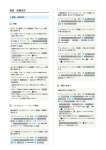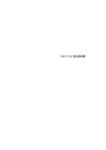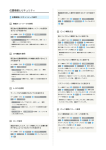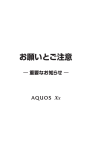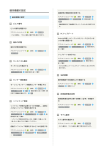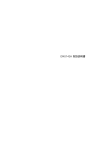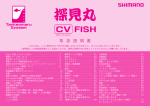Download SoftBank 200SH 取扱説明書
Transcript
壁紙・画面設定 各項目を設定 壁紙・画面設定 設定が完了します。 壁紙や画面の明るさなどが設定できます。設定できる項目は次のと おりです。 項目 壁紙 ウェルカムシー ト(ロック画 面) 画面の明るさ Sweep ON 説明 SHホームの壁紙を設定します。 ウェルカムシート(ロック画面)の壁紙など を設定します。 画面の明るさを設定します。 画面消灯時にタッチ操作で画面点灯するかど うかを設定します。 バックライト点 一定時間操作をしなかったときに、画面が自 灯時間 動消灯するまでの時間を設定します。 Bright Keep 画質モード 画面の自動回転 文字サイズ 文字フォント 切替 ベールビュー 手で持っているときに画面が消灯しないよう にするかどうかを設定します。 画面の色や明るさなどの画質を設定します。 本機の方向に応じて、画面を自動回転させる かどうかを設定します。 画面に表示される文字の大きさを設定しま す。 画面に表示される文字の書体を設定します。 横からののぞき見を防ぐ表示を設定します。 アプリケーションシートで (設定) 壁紙・画面設定 壁紙・画面設定画面が表示されます。 壁紙・画面設定利用時の操作 SDカードに保存している画像を「SHホーム」の壁 紙に設定する ホーム切替を「SHホーム」に設定しているときの壁紙をお好み の画像に変更できます。 壁紙・画面設定画面で 壁紙 OK アプリケーション ( コンテンツマネージャー など)をタップ 枠をドラッグして表示範囲を調整 壁紙・画面設定画面で ウェルカムシート(ロック画面) ショートカット 変更するショートカットをタップ ショートカットの種類(「アプリ」など)をタップ ショー トカットで起動する機能をタップ 画像を選択 トリミング / 保 存 ・常に同じアプリケーションから画像を選ぶときは、 常にこの 操作で使用する をタップします( ウェルカムシート(ロック画面)のショートカット を設定する ウェルカムシート(ロック画面)に使いかたを表示 するかどうかを設定する 壁紙・画面設定画面で ウェルカムシート(ロック画面) 表示)。 ・利用するアプリケーションによっては、その他の設定も行えま す。画面の指示に従って操作してください。 チュートリアル ・ チュートリアル をタップするたびに、設定( ( )/解除 )が切り替わります。 あらかじめ登録されている画像を壁紙に設定する ホーム切替を「SHホーム」に設定しているときの壁紙をお好み の画像に変更できます。 壁紙・画面設定画面で 壁紙 壁紙 画像を選択 OK ライブ壁紙 / 壁紙に設定 ウェルカムシート(ロック画面)の点灯時間を設定 する 壁紙・画面設定画面で ウェルカムシート(ロック画面) ウェルカムシート点灯時間 秒数をタップ ・常にライブ壁紙または壁紙から画像を選ぶときは、 常にこの 操作で使用する をタップします( 表示)。 ・設定する壁紙によっては、その他の設定も行えます。画面の指 示に従って操作してください。 画面の明るさを設定する 壁紙・画面設定画面で 画面の明るさ を設定 静止画をウェルカムシート(ロック画面)の壁紙に 設定する ウェルカムシート壁紙 をタップ 枚数 アプリケーション( コンテンツマネージャー など)をタップ 囲を調整 静止画の 画像を選択 枠をドラッグして表示範 ・ アウトドアビュー / 明るさを自動調整 / エコバックラ ( 壁紙・画面設定画面で ウェルカムシート(ロック画面) ウェルカムシート壁紙 ライブ壁紙の をタップ 壁紙に設定 )が切り替わります。 ( 表示)にし、表示されるバーをドラッグして明るさを調 表示)にすると、 電池の消費を軽減できます。 画面消灯時にタッチ操作で画面点灯するかどうかを 設定する 壁紙・画面設定画面で Sweep ON ・ Sweep ON をタップするたびに、設定( 「壁紙設定」をウェルカムシート(ロック画面)の 壁紙に反映するかどうかを設定する 壁紙・画面設定画面で ウェルカムシート(ロック画面) 壁紙設定を反映する ( )/解除 )が切り替わります。 ・確認画面が表示されたときは、画面の指示に従ってください。 無操作のときに画面が消灯するまでの時間を設定す る 壁紙・画面設定画面で バックライト点灯時間 ウェルカムシート(ロック画面)のインフォエリア の表示を設定する 壁紙・画面設定画面で ウェルカムシート(ロック画面) インフォエリア 示に従って操作 )/解除 ・明るさを手動で調整するときは、 明るさを自動調整 をOFF ・ エコバックライトコントロール をON( ライブ壁紙をウェルカムシート(ロック画面)の壁 紙に設定する ウェルカムシート壁紙 OK 整します。 保存 画像を選択 コントロール を設定 エコバックライト イトコントロール は、タップするたびに設定( 壁紙・画面設定画面で ウェルカムシート(ロック画面) をタップ アウトドアビュー 明るさを自動調整 を設定 天気設定 / 株価設定 画面の指 時間をタッ プ ・点灯時間を短くすると、電池の消費を軽減できます。 本機を手で持っているときに画面が消灯しないよう にするかどうかを設定する 壁紙・画面設定画面で Bright Keep / ON(通知なし) / OFF ON(通知あり) 画質を設定する 壁紙・画面設定画面で 画質モード 設定項目をタップ 画面を自動回転させるかどうかを設定する 壁紙・画面設定画面で 画面の自動回転 ・ 画面の自動回転 をタップするたびに、設定( ( )/解除 )が切り替わります。 ・解除すると、電池の消費を軽減できます。 画面に表示されるメニューなどの文字のサイズを設 定する 壁紙・画面設定画面で 文字サイズ 全般 サイズを タップ S!メール/SMSの画面に表示される文字のサイズを 設定する 壁紙・画面設定画面で 文字サイズ メール サイズを タップ 画面に表示される文字の書体を設定する 壁紙・画面設定画面で 文字フォント切替 プ 設定項目をタッ OK ベールビューの表示パターンを設定する 壁紙・画面設定画面で ベールビュー パターンをタップ 表示パターン OK ベールビューの濃度を設定する 壁紙・画面設定画面で ベールビュー 項目をタップ 濃度設定 設定 OK ベールビューの見栄えを設定する 壁紙・画面設定画面で ベールビュー バーをドラッグして見栄えを調整 見栄え補正 OK ・濃度設定を 濃い または 普通 にしているときに設定できま す。 ベールビュー機能を有効にするかどうかを設定する 壁紙・画面設定画面で ベールビュー ベールビュー ・ ベールビュー をタップするたびに、有効( ( )/無効 )が切り替わります。 SoftBank 200SH